Как расплачиваться телефоном вместо карты (оплата покупок с помощью смартфона)
Содержание статьи
Как расплачиваться телефоном вместо карты (оплата покупок с помощью смартфона)
 Доброго времени всем!
Доброго времени всем!
Современные технологии, конечно, шагают вперед семимильными шагами. Дошло до того, что оплатить покупку в магазине можно с помощью обычного телефона (а некоторые умудряются и с помощью наручных часов! 😉). Собственно, именно после такого одного случая (и удивления продавца), решил прояснить некоторые моменты.
И так, если у вас современный смартфон на Андроид (именно эту платформу и буду далее рассматривать) — то сообщаю, что в нашей стране не так давно заработали платежи Android Pay : т.е. возможность оплаты прямо с телефона (что, кстати, так и переводится с англ.).
Стоит сразу отметить, что не все телефоны оснащены спец. модулем NFC, который позволяет работать этой «штуке» (скажу даже более, пока не каждую карту банка можно использовать для этого. Но таких с каждым годом все меньше!).
Как бы там ни было, сделать телефон «деньгами» достаточно просто, ниже рассмотрю все нюансы.

Расплачиваемся телефон вместо денег и карты
Принцип работы
И так, несколько лет назад на рынке банковских услуг появились карты для бесконтактной оплаты (технологии Visa PayWave и MasterCard PayPass ). Чтобы отличить новые типы карт от старых — достаточно взглянуть на лицевую сторону карты: на ней будет значок в виде «волн» («изогнутых линий», см. скрин ниже 👇).

Бесконтактная оплата (как выглядит карта)
Благодаря спец. чипу внутри этих карт — их ненужно вставлять в POS-терминал, при покупке товара. Т.е. после того, как она будет преподнесена к терминалу — он ее автоматически распознает и проведет оплату (при небольшой сумме — даже без ПИН-кода). Удобно?!

Так вот, современный телефон с помощью спец. модуля NFC и ПО Android Pay может считать данные вашей карты и в последствии эмулировать (подменять) их, когда вы преподнесете его к терминалу.
Согласитесь, что таскать с собой несколько банковских карт не всегда удобно (да и просто их можно забыть), в то время как телефон у многих под-рукой и оплату можно провести всегда (даже, когда выскочили с раб. места на обед).
Какие банки и карты подойдут
Во-первых , ваша карта должна поддерживать технологию бесконтактной оплаты (т.е. на ней должен быть спец. значок, см. выше).
Во-вторых , пока не все карты банков можно задействовать для Android Pay. Какие точно должны работать:
- «Альфа-банк»;
- «Сбербанк» (пока только MasterCard (кроме «урезанных») );
- «Бинбанк» / «Открытие» (пока только MasterCard);
- «ВТБ» (пока только MasterCard);
- «Открытие»;
- «Россельхозбанк»;
- «Райффайзенбанк»;
- «Тинькофф банк»;
- «Qiwi Visa»;
- «Яндекс.Деньги» (MasterCard) и др.
Вообще, данный перечень стремительно растет, и, думаю, вскоре это будут поддерживать практически все банки (кстати, список выше составлен на основе личного опыта и положительных отзывов др. пользователей касательно этой возможности).
Дополнение (от 2020г.)
Обратите внимание, что сейчас в принципе не обязательно иметь пластиковую карту, чтобы совершать платежи смартфоном!
В настройках Android (в разделе «Подключения / NFC / Бесконтактные платежи) можно выбрать помимо Google Pay др. платежные системы: Sber Pay, Ю-Money (разумеется, также легко создается и виртуальная* карта, привязанная к вашему счету).

Android 10.0 — бесконтактные платежи
Виртуальная (цифровая карта) — аналог обычной пластиковой карты, у которой также есть номер, ПИН-код и пр. Разница лишь в отсутствие «пластика».
Как узнать, поддерживает ли мой телефон эту технологию
В принципе, эту технологию поддерживает большинство современных смартфонов (если, конечно, исключить совсем уж бюджетные варианты). Требования достаточно просты:
- Андроид версии 5.0 или выше;
- наличие NFC-модуля;
- смартфон не должен быть «подделкой», который не пройдет одобрение сервисов Google (или аналогов. );
- официальная версия прошивки телефона (никаких изменений через root права).
Пожалуй, вопросы у рядового пользователя могут возникнуть лишь по поводу NFC-модуля. Ниже постараюсь ответить на него.
Как узнать, есть ли в телефоне поддержка NFC:
- обратите внимание на руководство пользователя (в нем указываются все возможности аппарата), которое идет в комплекте при покупке телефона;
- посмотрите внимательно корпус телефона: как правило, на задней стенке должен быть знак на голубом фоне с буквами NFC;
- проверьте настройки телефона: если он поддерживает данную технологию — то в разделе по работе с беспроводными сетями должно быть упоминание о ней;
- установите на телефон приложение NFC Check (ссылка на Play Market). После запуска приложения — оно автоматически проверит ваш аппарат и сообщит, есть ли модуль NFC (пример ниже).

Модуль NFC не был найден на твоем смартфоне
Как настроить телефон
1) Первое, что необходимо — это проверить есть ли у вас приложение Google Pay. Если нет — то установите его, загрузив с Play Market.

Приложение Android Pay установлено
2) Проверьте в настройках телефона, в разделе передачи данных (беспроводные сети), разрешен ли обмен данными при совмещении телефона с др. устройствами (см. скрин ниже 👇).
3) Далее в приложении Google Pay нажмите «Добавить карту» и укажите ее данные: имя и фамилию, номер карты и CVV код (указан на обратной стороне).

4) Как правило, необходимо будет подтвердить, что вы являетесь владельцем этой карты (достаточно указать код, который придет по SMS).
Примечание! При добавлении карт некоторых банков — могут происходить разные казусы: например, вы увидите ошибку, что карта не может быть привязана и т.д. (в этом плане обратите внимание на список банков, приведенный выше, у которых точно* все работает) .
5) Крайне желательно защитить доступ к приложению с помощью отпечатка пальца или ПИН-кода (чтобы никто не смог взять ваш телефон и провести оплату).
Как расплатиться телефоном в магазине
И так, вы добавили в телефон свои банковские карты и вроде бы все настроили. Теперь можно переходить к испытаниям. 👌
1) Когда подойдете к терминалу для оплаты — обратите внимание на его внешний вид, есть ли на нем наклейки логотипа Android Pay или значка в виде волн. Пример значков привел ниже. 👇

В каких случаях можно расплачиваться телефоном
2) Выведите телефон из неактивного режима и преподнесите к терминалу (обычно прислоняя задней стенкой к стеклу терминала/месту для бесконтактной оплаты). Подержав так аппарат в течении неск. секунд — должна произойти оплата.

Оплата покупки телефоном
3) Обычно, если сумма оплаты до 1000 руб. (скоро хотят сделать 3000 руб.) — она проходит сразу же, автоматически. Если сумма больше — необходимо ввести ПИН-код.
4) Если вы оплачивали покупку кредитной картой — возможно, вам придется расписаться на чеке.
5) Если у вас добавлено несколько карт в Google Pay — то в настройках приложения необходимо выбрать ту, которая будет использоваться по умолчанию.
Популярные вопросы
1) Сколько стоит услуга, берут ли комиссию?
Услуга работает бесплатно, никаких комиссий Google не берет (по крайней мере пока 😉). Оплачивать вы будете только услуги банка, выпустившего вашу карту.
2) Безопасно ли это?
Во время оплаты покупки создается одноразовый код, который и подтверждает транзакцию. Даже если кто-то перехватит его с помощью «хитрых» устройств — он ничего ему не даст. Т.к. повторно купить по нему ничего нельзя.
К тому же, саму карту вам не придется лишний раз нигде светить, и никто не узнает ее номер или CVV код (что, естественно, тоже повышает безопасность средств на ней).
3) Нужно ли при оплате вводить ПИН-код?
Зависит от суммы оплаты. Обычно, до 1000 руб. не нужно (вообще, этот момент нужно узнавать у вашего банка, выпустившего карту).
4) Может ли банк заблокировать карту, если я буду использовать Google Pay?
Официально никто за это не блокирует. И лично я с этим тоже не сталкивался. Но вообще, если у банка возникнут подозрения, что ваша карта не вами и как-то «не так» используется — он может ее «заморозить» (и перезвонить вам, поинтересоваться, не теряли ли вы карту и все ли в порядке. После подтверждения от вас — все должно заработать вновь. ).
5) Если я потеряю смартфон — не «утекут» ли мои средства?
Вообще, и без Google Pay в случае потери аппарата вы рискуете, т.к. средства могут снять и с помощью обычной SMS (если у вас включена услуга мобильного банка).
Чтобы защитить себя, очень желательно 👉 заблокировать доступ к телефону с помощью отпечатка пальца (все современные аппараты позволяют это сделать). Тогда даже в случае потери телефона — у вас будет достаточно времени для блокировки сим-карты и банковских продуктов, чтобы никто не успел ими воспользоваться.
Также рекомендую ознакомиться со статьей, в которой я показал, как можно 👉 удалить все данные с телефона, в случае его утери.
Как подключить Apple Pay к карте Альфа-Банка?
Apple Pay для граждан России был анонсирован 3 октября 2016 года, но начал работать на день позже. Клиенты Альфа-Банка платежное приложение и вовсе смогли опробовать лишь спустя месяц.
Apple Pay – система мобильных платежей, изменившая представление пользователей о бесконтактной оплате в сторону удобства и скорости. Главная задача сервиса — безопасность конфиденциальных данных и простота расчета за товары. Что предлагает Альфа-Банк своим клиентам, которые активно пользуются Apple Pay?
Alfa-Bank и Apple Pay
Альфа-Банк попал во второй эшелон банков, которые стали поддерживать платежи новой системы. Дата выхода Apple Pay для клиентов Альфа-Банка – 1 ноября 2016 года. Еще в 2011 году банк занялся выпуском карт, работающих с бесконтактными системами. Поэтому поддержка платежного приложения была приоритетной задачей. Специалисты Альфа-Банка обеспечивают удобное управление транзакциями и надежную защиту данных клиентов. Важно отметить, что привязка карт к Apple Pay проста и занимает максимум 10 минут времени пользователя. Банк предоставляет специальное приложение, которое позволяет в любой момент привязать новую карту.
Нюансы Alfa-Bank при работе с Apple Pay
Работает Apple Pay с картами Visa и MasterCard от Альфа-Банка. Если нет карты – закажите ее в отделении банка или на официальном сайте. Вы не платите за подключение и настройку Apple Pay, а также за пользование функцией (только услуги или товар). Взимается лишь комиссия, указанная при оформлении карты. Банк же выплачивает компании Apple определенный процент за каждую транзакцию, совершенную клиентами при помощи платежного приложения. Помимо этого, ежегодно Альфа-Банк уплачивает денежную сумму за каждую карту, привязанную к платежной системе.
Как подключить Apple Pay клиентам Альфа-Банка
Привязка карт осуществляется двумя способами:
- с помощью стандартного приложения «Wallet»;
- посредством приложения «Альфа-Мобайл».
Добавить карту можно в Apple Pay любого устройства компании Эпл, которое получило поддержку бесконтактных платежей. Первый способ добавления данных карты в «Эпл Пей» уже описан в одной из статей на нашем сайте. Сводится он к запуску платежной системы «Wallet», после чего достаточно следовать инструкции на экране устройства.
Второй способ требует установки приложения «Альфа-Мобайл» – качаем из AppStore. Если программа используется впервые, потребуется ввести номер телефона, к которому привязана карта, а затем подтвердить вход паролем из SMS. Не забудьте обновить «Альфа Мобайл», если давно установлена. После чего можно начать привязку карты Alfa-Bank к Apple Pay.
Шаг 1. Войдите в «Альфа-Мобайл», используя личные данные.
Шаг 2. Зайдите в раздел «Карты». Выберите необходимую, нажав на иконку.
Шаг 3. Нажмите кнопку «Добавить карту в Apple Wallet». Здесь же вы можете ознакомиться с работой Apple Pay.
Шаг 4. Для подтверждения операции введите одноразовый пин-код из SMS-сообщения.
Шаг 5. На следующем этапе вам будет предложено выбрать, для какого устройства будет добавлена карта: iPhone или Apple Watch.
Шаг 6. Подождите несколько секунд. Затем на экране появится «Пользовательское соглашение».
Все! Теперь вы можете оплачивать товары и услуги с помощью бесконтактных платежей. Когда нужно добавить новую карту Альфа-Банка в Apple Pay, воспользуйтесь инструкцией повторно.
Как использовать смартфон вместо платёжной карты?
 Александр Кузнецов | 29 Сентября, 2016 — 21:40
Александр Кузнецов | 29 Сентября, 2016 — 21:40

Оплачивать покупки в магазине, используя смартфон, намного удобнее и безопаснее, чем с помощью обычной банковской карты. Именно поэтому в России появляется всё больше сервисов и приложений для бесконтактной оплаты товаров.
Банки
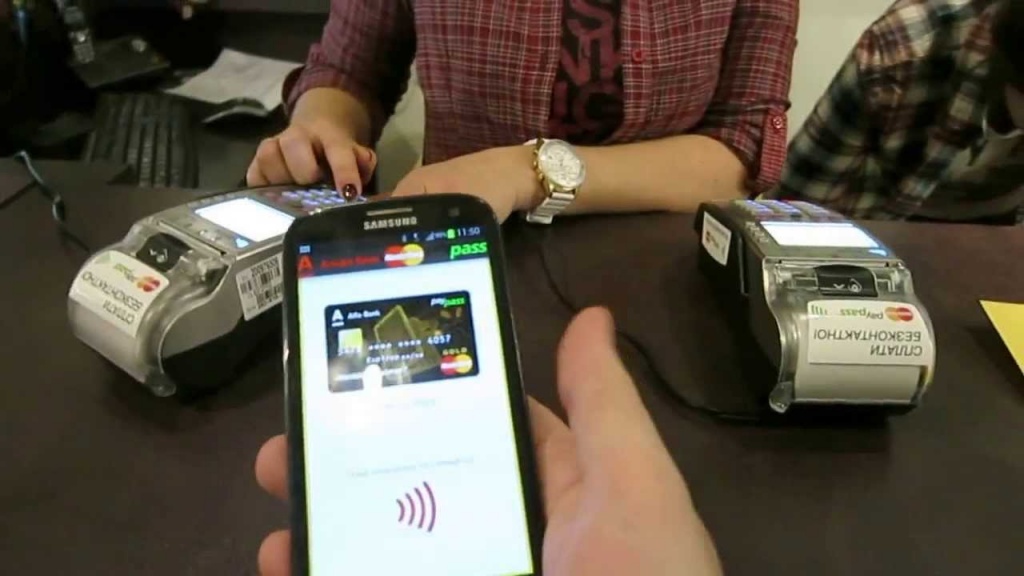
Поддержка бесконтактных платежей предусмотрена в мобильных приложениях некоторых банков, например, у «Тинькофф Банка» и «Альфа-Банка». Платить через их приложения можно только с помощью смартфонов, оснащённых NFC-чипами. Оплата производится так: вы запускаете приложение, авторизуетесь в нём с помощью PIN-кода или отпечатка пальца, вводите платёжный PIN-код и подносите смартфон к терминалу, который поддерживает бесконтактную оплату. Деньги списываются с карты, привязанной к приложению, а при платеже более чем на тысячу рублей требуется дополнительная авторизация с помощью PIN-кода карты или подписи на чеке.
«Альфа-Банк» также выпустил часы AlfaPay, в которые вставлена мини-карта с NFC-чипом.

Банков, которые выпускают пластиковые карточки с поддержкой бесконтактной оплаты, гораздо больше, но единственное преимущество таких карт в том, что их не нужно вставлять в слот, а достаточно лишь подставить к платёжному терминалу.
Российские платёжные системы

Платежи с помощью смартфонов, оснащённых NFC-модулями, поддерживают приложения «Яндекс.деньги», QIWI, а также «Кошелёк». «Яндекс.деньги» и QIWI списывают деньги за покупки со счёта пользователя в собственных системах, а «Кошелёк» позволяет создавать виртуальные карты, выпущенные разными банками. Эти карты нужно пополнять, к клиентскому счёту они не привязаны. Хорошо, что за пополнение не берут комиссию.
С QIWI нужно быть осторожнее. Если вы просто держите деньги на счету и не проводите никаких покупок, то спустя полгода эта система начнёт проводить списания и в итоге опустошит ваш кошелёк. Всё законно, это прописано в правилах использования сервиса.
Международные платёжные системы

Платёжная система Samsung Pay была запущена в России на этой неделе. Она работает лишь на некоторых моделях смартфонов Samsung, а расплачиваться с её помощью можно через терминалы двух типов: с NFC и считывателем магнитных полос. Вносить деньги на счёт системы не нужно, поскольку плата за покупки списывается с карты, привязанной к Samsung Pay.
Apple Pay и Google Pay работают примерно так же, как система Samsung Pay, но в настоящее время они недоступны в России. Apple Pay, по слухам, будет запущена в нашей стране осенью 2016 года, а о сроках запуска Google Pay никакой информации нет.
Почему лучше оплачивать товары с помощью смартфона, а не карты? Всё просто: такие платежи защищены гораздо надёжнее. Продавец увидит ваше имя и срок действия карты, но не сможет узнать её номер и код безопасности, а значит нет никакого риска, что эта карта будет использована кем-то посторонним.
Источник https://ocomp.info/kak-rasplatitsya-telefonom-android.html
Источник https://applepayd.ru/alfabank/
Источник https://www.iguides.ru/main/gadgets/google/kak_ispolzovat_smartfon_vmesto_platyezhnoy_karty/
Источник